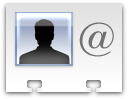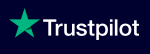Je Mac is je digitale werkpaard, je creatieve speeltuin en je persoonlijke archief. Maar wat als er iets misgaat? Wat als je per ongeluk een bestand verwijdert of je Mac crasht? Dan is een betrouwbare back-up geen luxe, maar een must.Gelukkig heeft Apple met Time Machine een gebruiksvriendelijke oplossing ingebouwd. In deze blog lees je alles over het instellen van Time Machine, zodat je met een gerust hart kunt werken.
Wat is Time Machine?
Time Machine is de automatische back-upfunctie van macOS. Het maakt niet alleen een volledige kopie van je bestanden, maar slaat ook eerdere versies op. Zo kun je eenvoudig teruggaan in de tijd en per ongeluk verwijderde of gewijzigde bestanden herstellen. Time Machine werkt op de achtergrond en is na de initiële instelling volledig hands-off.
Waarom zou je Time Machine gebruiken?
Stel je voor: je hebt uren besteed aan het bewerken van een belangrijk document en je sluit je Mac af zonder op te slaan.Of je hebt per ongeluk een map met foto's verwijderd. Met Time Machine kun je eenvoudig terug naar een eerdere versie van dat bestand of die map. Daarnaast biedt het bescherming tegen systeemcrashes of hardwarestoringen. Het is als een vangnet voor je digitale leven.
Hoe stel je Time Machine in?
Het instellen van Time Machine is eenvoudig en snel. Volg deze stappen:
- Sluit een externe harde schijf of SSD aan op je Mac.
- Ga naar het Apple-menu en kies 'Systeeminstellingen'.
- Klik op 'Algemeen' en vervolgens op 'Time Machine'.
- Klik op 'Voeg reservekopieschijf toe' en selecteer de aangesloten schijf.
- Optioneel: kies voor 'Versleutel reservekopie' om je back-up te beveiligen met een wachtwoord.
- Klik op 'Gereed'.
Wat moet je weten over de back-upschijf?
Niet elke schijf is geschikt voor Time Machine. Het is belangrijk dat de schijf geformatteerd is voor macOS. Time Machine ondersteunt de volgende bestandssystemen:
- APFS (Apple File System): aanbevolen voor macOS 10.13 en nieuwer.
- Mac OS Uitgebreid (journaled): geschikt voor oudere macOS-versies.
Wat wordt er wel en niet geback-upt?
Time Machine maakt een back-up van bijna alles op je Mac, inclusief:
- Bestanden en documenten
- Foto's en video's
- E-mail en berichten
- Apps en systeeminstellingen
Hoe herstel je bestanden met Time Machine?
Het herstellen van bestanden is eenvoudig:
- Open de map waarin het bestand zich bevond.
- Klik op het Time Machine-pictogram in de menubalk en kies 'Blader door Time Machine'.
- Gebruik de tijdlijn aan de rechterkant om terug te gaan naar het gewenste moment.
- Selecteer het bestand en klik op 'Herstel'.

Wat als je Mac niet opstart?
Als je Mac niet meer opstart, kun je macOS herstellen vanaf je Time Machine-back-up:
- Start je Mac op in macOS-herstelmodus door tijdens het opstarten Command + R ingedrukt te houden.
- Kies 'Herstel vanaf Time Machine-reservekopie'.
- Selecteer de gewenste back-up en volg de instructies op het scherm.
Zorg voor extra bescherming
Hoewel Time Machine een uitstekende back-upoplossing biedt, is het raadzaam om een extra back-upstrategie te overwegen:
- Bewaar een kopie op een andere locatie:
Gebruik een tweede externe schijf of een cloudopslagdienst om een extra back-up te maken. - Gebruik een NAS (Network Attached Storage):
Een NAS is een netwerkopslagapparaat waarop je automatisch back-ups kunt maken.
Tijd om actie te ondernemen
Nu je weet hoe je Time Machine instelt en gebruikt, is het tijd om actie te ondernemen. Een betrouwbare back-up is geen overbodige luxe, maar een noodzaak. Wacht niet tot het te laat is. Stel Time Machine vandaag nog in en werk met een gerust hart.
MacAssist – jouw partner in Mac ondersteuning, altijd en overal.
(Mac Assist - Apple Mac hulp Amsterdam)
Wij helpen dagelijks bedrijven en zelfstandigen met allerlei Mac-gerelateerde computerproblemen. Of het nu gaat om softwarefouten, hardwareproblemen, netwerkinstellingen of andere technische uitdagingen, wij staan klaar om u te ondersteunen. Als u er niet uitkomt of vastloopt, aarzel dan niet om contact met ons op te nemen. Ons team van deskundige technici staat paraat om u te helpen bij het oplossen van uw problemen en ervoor te zorgen dat uw Mac-systeem soepel en efficiënt blijft werken. Wij bieden persoonlijke en professionele ondersteuning die is afgestemd op uw specifieke behoeften. Neem gerust contact met ons op, wij zijn er om u te helpen.

Contact opnemen met Macassist
Heeft u problemen met uw Apple-apparaten, zoals een trage MacBook, een defecte iPhone, of een ingewikkelde netwerkconfiguratie? MacAssist biedt snelle en professionele hulp op locatie in Amsterdam, Haarlem en Alkmaar. Met meer dan 25 jaar ervaring lossen zij hardware- en softwareproblemen op, bieden advies en zorgen voor de installatie en optimalisatie van uw apparaten.
Neem vandaag nog contact op met MacAssist om uw technische zorgen uit handen te geven. Bel 020-6865190, mail naar info@macassist.nl, of bezoek hun website MacAssist voor meer informatie en om een afspraak te maken.
Bel nu voor snelle hulp en professionele ondersteuning!
☎ 020-6865190